Η προστασία των πολύτιμων φωτογραφικών σας αναμνήσεων είναι ζωτικής σημασίας στην ψηφιακή εποχή μας. Μια μεμονωμένη αστοχία σκληρού δίσκου ή τυχαία διαγραφή μπορεί να διαγράψει πολύτιμες στιγμές πολλών ετών. Επομένως, η εκμάθηση του τρόπου δημιουργίας ενός πλεονάζοντος συστήματος δημιουργίας αντιγράφων ασφαλείας για φωτογραφίες είναι απαραίτητη για κάθε φωτογράφο, χομπίστα και οποιονδήποτε εκτιμά την οπτική του ιστορία. Αυτό το άρθρο θα σας καθοδηγήσει στη διαδικασία δημιουργίας μιας ισχυρής και αξιόπιστης στρατηγικής δημιουργίας αντιγράφων ασφαλείας για την προστασία των εικόνων σας από απρόβλεπτη απώλεια δεδομένων.
💡 Κατανόηση της σημασίας του πλεονασμού
Πλεονασμός, στο πλαίσιο της δημιουργίας αντιγράφων ασφαλείας δεδομένων, σημαίνει ότι έχετε πολλά αντίγραφα των αρχείων σας αποθηκευμένα σε διαφορετικές τοποθεσίες και σε διαφορετικές συσκευές. Αυτό διασφαλίζει ότι εάν ένα αντίγραφο ασφαλείας αποτύχει, θα έχετε ακόμα διαθέσιμα άλλα αντίγραφα. Αποτελεί κρίσιμο στοιχείο ενός ολοκληρωμένου σχεδίου προστασίας δεδομένων.
Σκεφτείτε το ως ασφάλεια για τις φωτογραφίες σας. Ακριβώς όπως δεν θα βασίζεστε σε μία κλειδαριά για να ασφαλίσετε το σπίτι σας, δεν θα πρέπει να βασίζεστε σε ένα μόνο αντίγραφο ασφαλείας για να προστατεύσετε την πολύτιμη συλλογή φωτογραφιών σας. Η εφαρμογή ενός πλεονάζοντος συστήματος παρέχει ηρεμία και ελαχιστοποιεί τον κίνδυνο μόνιμης απώλειας δεδομένων.
Διαφοροποιώντας τις μεθόδους δημιουργίας αντιγράφων ασφαλείας, αυξάνετε σημαντικά τις πιθανότητες ανάκτησης των φωτογραφιών σας σε περίπτωση καταστροφής.
⚙️ Βασικά στοιχεία ενός πλεονάζοντος συστήματος δημιουργίας αντιγράφων ασφαλείας
Ένα καλά σχεδιασμένο πλεονάζον σύστημα δημιουργίας αντιγράφων ασφαλείας συνήθως περιλαμβάνει έναν συνδυασμό τοπικών και offsite αντιγράφων ασφαλείας. Κάθε στοιχείο διαδραματίζει ζωτικό ρόλο στη διασφάλιση της ακεραιότητας και της προσβασιμότητας των δεδομένων.
💾 Τοπικά αντίγραφα ασφαλείας
Τα τοπικά αντίγραφα ασφαλείας περιλαμβάνουν την αποθήκευση των φωτογραφιών σας σε συσκευές που βρίσκονται φυσικά στο σπίτι ή στο γραφείο σας. Αυτό παρέχει γρήγορη και εύκολη πρόσβαση στα αρχεία σας για αποκατάσταση. Οι κοινές τοπικές μέθοδοι δημιουργίας αντιγράφων ασφαλείας περιλαμβάνουν:
- Εξωτερικοί σκληροί δίσκοι: Μια οικονομικά αποδοτική και απλή λύση. Συνδέστε μια εξωτερική μονάδα δίσκου στον υπολογιστή σας και αντιγράψτε τη βιβλιοθήκη φωτογραφιών σας.
- Δίκτυο συνδεδεμένη αποθήκευση (NAS): Μια κεντρική συσκευή αποθήκευσης συνδεδεμένη στο οικιακό σας δίκτυο. Πολλές συσκευές έχουν πρόσβαση και δημιουργούν αντίγραφα ασφαλείας στο NAS.
- Εσωτερικοί σκληροί δίσκοι: Χρήση ξεχωριστής εσωτερικής μονάδας δίσκου στον υπολογιστή σας για δημιουργία αντιγράφων ασφαλείας.
Τα τοπικά αντίγραφα ασφαλείας είναι ιδανικά για γρήγορη επαναφορά και καθημερινή προστασία δεδομένων. Ωστόσο, είναι ευάλωτα σε σωματικές βλάβες, όπως πυρκαγιά, κλοπή ή φυσικές καταστροφές.
☁️ Αντίγραφα ασφαλείας εκτός τοποθεσίας
Τα αντίγραφα ασφαλείας εκτός τοποθεσίας περιλαμβάνουν την αποθήκευση των φωτογραφιών σας σε μια απομακρυσμένη τοποθεσία, όπως μια υπηρεσία αποθήκευσης cloud ή μια φυσικά ξεχωριστή εγκατάσταση. Αυτό προστατεύει τα δεδομένα σας από τοπικές καταστροφές και παρέχει ένα επιπλέον επίπεδο ασφάλειας.
- Υπηρεσίες Cloud Storage: Δημοφιλείς επιλογές όπως το Google Photos, το iCloud, το Dropbox και το Backblaze προσφέρουν δυνατότητες αυτόματης δημιουργίας αντιγράφων ασφαλείας και συγχρονισμού.
- Αποθήκευση σκληρού δίσκου εκτός τοποθεσίας: Αντιγραφή των φωτογραφιών σας σε έναν εξωτερικό σκληρό δίσκο και αποθήκευση σε θυρίδα ασφαλείας ή στο σπίτι ενός φίλου.
Τα αντίγραφα ασφαλείας εκτός τοποθεσίας είναι ζωτικής σημασίας για την ανάκτηση από καταστροφή και τη διασφάλιση μακροπρόθεσμης διατήρησης δεδομένων. Ωστόσο, οι ταχύτητες επαναφοράς μπορεί να είναι πιο αργές σε σύγκριση με τα τοπικά αντίγραφα ασφαλείας, ανάλογα με τη σύνδεσή σας στο διαδίκτυο.
📝 Οδηγός βήμα προς βήμα για τη ρύθμιση του πλεονάζοντος συστήματος δημιουργίας αντιγράφων ασφαλείας
Η δημιουργία ενός πλεονάζοντος συστήματος δημιουργίας αντιγράφων ασφαλείας δεν χρειάζεται να είναι περίπλοκη. Ακολουθήστε αυτά τα βήματα για να δημιουργήσετε ένα ισχυρό σχέδιο προστασίας δεδομένων για τις φωτογραφίες σας.
1️⃣ Βήμα 1: Αξιολογήστε τις ανάγκες σας
Προσδιορίστε την ποσότητα του χώρου αποθήκευσης που χρειάζεστε και τη συχνότητα δημιουργίας αντιγράφων ασφαλείας. Λάβετε υπόψη το μέγεθος της βιβλιοθήκης φωτογραφιών σας και πόσο συχνά προσθέτετε νέες φωτογραφίες. Αυτό θα σας βοηθήσει να επιλέξετε τις κατάλληλες συσκευές αποθήκευσης και το πρόγραμμα δημιουργίας αντιγράφων ασφαλείας.
Σκεφτείτε την ταχύτητά σας στο διαδίκτυο, καθώς αυτό θα επηρεάσει τον χρόνο που χρειάζεται για τη μεταφόρτωση των φωτογραφιών σας στο χώρο αποθήκευσης cloud. Επίσης, λάβετε υπόψη τον προϋπολογισμό σας και το επίπεδο αυτοματισμού που επιθυμείτε.
2️⃣ Βήμα 2: Επιλέξτε τις μεθόδους δημιουργίας αντιγράφων ασφαλείας
Επιλέξτε έναν συνδυασμό τοπικών και offsite μεθόδων δημιουργίας αντιγράφων ασφαλείας που ταιριάζουν στις ανάγκες και τον προϋπολογισμό σας. Μια κοινή στρατηγική είναι να χρησιμοποιείτε έναν εξωτερικό σκληρό δίσκο για τοπικά αντίγραφα ασφαλείας και μια υπηρεσία αποθήκευσης cloud για αντίγραφα ασφαλείας εκτός τοποθεσίας.
Εξετάστε το ενδεχόμενο να χρησιμοποιήσετε μια συσκευή NAS για κεντρική τοπική αποθήκευση, εάν έχετε πολλές συσκευές για τις οποίες πρέπει να δημιουργηθούν αντίγραφα ασφαλείας. Ερευνήστε διαφορετικούς παρόχους αποθήκευσης cloud και συγκρίνετε τις τιμές, τις δυνατότητες και τα μέτρα ασφαλείας τους.
3️⃣ Βήμα 3: Διαμορφώστε τα τοπικά σας αντίγραφα ασφαλείας
Συνδέστε τον εξωτερικό σκληρό δίσκο ή τη συσκευή NAS στον υπολογιστή σας και διαμορφώστε το λογισμικό δημιουργίας αντιγράφων ασφαλείας. Τα περισσότερα λειτουργικά συστήματα προσφέρουν ενσωματωμένα εργαλεία δημιουργίας αντιγράφων ασφαλείας, όπως το Windows Backup and Restore ή το macOS Time Machine.
Προγραμματίστε τακτικά αντίγραφα ασφαλείας για να αντιγράψετε αυτόματα τη βιβλιοθήκη φωτογραφιών σας στην τοπική συσκευή δημιουργίας αντιγράφων ασφαλείας. Εξετάστε το ενδεχόμενο να χρησιμοποιήσετε σταδιακά αντίγραφα ασφαλείας για να εξοικονομήσετε χρόνο και χώρο αποθήκευσης, δημιουργώντας αντίγραφα ασφαλείας μόνο των αλλαγών από το τελευταίο αντίγραφο ασφαλείας.
4️⃣ Βήμα 4: Ρυθμίστε τα αντίγραφα ασφαλείας εκτός τοποθεσίας
Δημιουργήστε έναν λογαριασμό με τον πάροχο αποθήκευσης cloud που έχετε επιλέξει και εγκαταστήστε την εφαρμογή για υπολογιστές. Διαμορφώστε την εφαρμογή ώστε να ανεβάζει αυτόματα τη βιβλιοθήκη φωτογραφιών σας στο cloud.
Εξετάστε το ενδεχόμενο να χρησιμοποιήσετε κρυπτογράφηση για την προστασία των δεδομένων σας κατά τη μετάδοση και αποθήκευση τους στο cloud. Ενεργοποιήστε τον έλεγχο ταυτότητας δύο παραγόντων για πρόσθετη ασφάλεια.
5️⃣ Βήμα 5: Δοκιμάστε τα αντίγραφα ασφαλείας σας
Ελέγχετε τακτικά τα αντίγραφα ασφαλείας σας για να βεβαιωθείτε ότι λειτουργούν σωστά και ότι μπορείτε να επαναφέρετε με επιτυχία τις φωτογραφίες σας. Αυτό είναι ένα κρίσιμο βήμα που συχνά παραβλέπεται.
Δοκιμάστε να επαναφέρετε μερικές φωτογραφίες τόσο από τα τοπικά όσο και από τα αντίγραφα ασφαλείας εκτός τοποθεσίας για να επαληθεύσετε ότι η διαδικασία λειτουργεί όπως αναμένεται. Αυτό θα σας δώσει σιγουριά ότι τα δεδομένα σας προστατεύονται και μπορούν να ανακτηθούν.
6️⃣ Βήμα 6: Συντήρηση και παρακολούθηση του συστήματός σας
Ελέγχετε τακτικά την κατάσταση των αντιγράφων ασφαλείας σας και βεβαιωθείτε ότι εκτελούνται ομαλά. Παρακολουθήστε τον αποθηκευτικό σας χώρο και αναβαθμίστε τις συσκευές σας όπως απαιτείται.
Ενημερώστε το λογισμικό δημιουργίας αντιγράφων ασφαλείας και τα λειτουργικά συστήματα για να διασφαλίσετε ότι διαθέτετε τις πιο πρόσφατες ενημερώσεις κώδικα και δυνατότητες ασφαλείας. Επανεξετάζετε περιοδικά τη στρατηγική δημιουργίας αντιγράφων ασφαλείας και κάνετε προσαρμογές όπως είναι απαραίτητο για να προσαρμοστείτε στις μεταβαλλόμενες ανάγκες σας.
✅ Βέλτιστες πρακτικές για τη δημιουργία αντιγράφων ασφαλείας φωτογραφιών
Ακολουθούν ορισμένες πρόσθετες συμβουλές που θα σας βοηθήσουν να δημιουργήσετε ένα ισχυρό και αξιόπιστο σύστημα δημιουργίας αντιγράφων ασφαλείας φωτογραφιών:
- Χρησιμοποιήστε τον κανόνα 3-2-1: Διατηρήστε τρία αντίγραφα των δεδομένων σας σε δύο διαφορετικά μέσα, με ένα αντίγραφο εκτός τοποθεσίας.
- Αυτοματοποιήστε τα αντίγραφα ασφαλείας σας: Προγραμματίστε τακτικά αντίγραφα ασφαλείας για να ελαχιστοποιήσετε τον κίνδυνο να ξεχάσετε να δημιουργήσετε αντίγραφα ασφαλείας των φωτογραφιών σας.
- Επαληθεύστε τακτικά τα αντίγραφα ασφαλείας σας: Ελέγξτε τα αντίγραφα ασφαλείας σας για να βεβαιωθείτε ότι λειτουργούν σωστά.
- Κρυπτογράφηση των δεδομένων σας: Προστατέψτε τα δεδομένα σας από μη εξουσιοδοτημένη πρόσβαση χρησιμοποιώντας κρυπτογράφηση.
- Οργανώστε τη βιβλιοθήκη φωτογραφιών σας: Μια καλά οργανωμένη βιβλιοθήκη φωτογραφιών διευκολύνει τη δημιουργία αντιγράφων ασφαλείας και την επαναφορά των φωτογραφιών σας.
- Εξετάστε το ενδεχόμενο χρήσης RAID: Για συσκευές NAS, εξετάστε το ενδεχόμενο χρήσης RAID (Redundant Array of Independent Disks) για πρόσθετη προστασία δεδομένων.
🛡️ Ζητήματα ασφαλείας
Η προστασία των αντιγράφων ασφαλείας των φωτογραφιών σας από μη εξουσιοδοτημένη πρόσβαση είναι εξίσου σημαντική με την προστασία τους από απώλεια δεδομένων. Εφαρμόστε τα ακόλουθα μέτρα ασφαλείας για την προστασία των δεδομένων σας:
- Χρησιμοποιήστε ισχυρούς κωδικούς πρόσβασης: Δημιουργήστε ισχυρούς, μοναδικούς κωδικούς πρόσβασης για όλες τις εφεδρικές συσκευές και τους λογαριασμούς σας.
- Ενεργοποίηση ελέγχου ταυτότητας δύο παραγόντων: Προσθέστε ένα επιπλέον επίπεδο ασφάλειας ενεργοποιώντας τον έλεγχο ταυτότητας δύο παραγόντων.
- Κρυπτογράφηση των δεδομένων σας: Κρυπτογραφήστε τα δεδομένα σας τόσο σε κατάσταση ηρεμίας όσο και κατά τη μεταφορά.
- Διατηρήστε το λογισμικό σας ενημερωμένο: Ενημερώνετε τακτικά το λογισμικό σας για να επιδιορθώνετε τα τρωτά σημεία ασφαλείας.
- Να είστε ενήμεροι για απάτες ηλεκτρονικού ψαρέματος: Να είστε προσεκτικοί με τα μηνύματα ηλεκτρονικού ψαρέματος και τους ιστότοπους που ενδέχεται να προσπαθήσουν να κλέψουν τα διαπιστευτήρια σύνδεσής σας.
💰 Θεωρήσεις κόστους
Το κόστος της δημιουργίας ενός πλεονάζοντος συστήματος δημιουργίας αντιγράφων ασφαλείας μπορεί να ποικίλλει ανάλογα με τις μεθόδους που επιλέγετε. Λάβετε υπόψη τους ακόλουθους παράγοντες κατά τον προϋπολογισμό για το εφεδρικό σας σύστημα:
- Συσκευές αποθήκευσης: Το κόστος εξωτερικών σκληρών δίσκων, συσκευών NAS και άλλων συσκευών αποθήκευσης.
- Συνδρομές Cloud Storage: Το μηνιαίο ή ετήσιο κόστος των υπηρεσιών αποθήκευσης cloud.
- Λογισμικό αντιγράφων ασφαλείας: Το κόστος των αδειών χρήσης λογισμικού δημιουργίας αντιγράφων ασφαλείας.
- Κόστος ηλεκτρικής ενέργειας: Το κόστος λειτουργίας των εφεδρικών συσκευών σας.
Παρόλο που μπορεί να υπάρχουν κάποιες εκ των προτέρων δαπάνες, η ηρεμία και η προστασία δεδομένων που παρέχονται από ένα περιττό σύστημα δημιουργίας αντιγράφων ασφαλείας αξίζουν την επένδυση.
🛠️ Αντιμετώπιση προβλημάτων συνήθων προβλημάτων δημιουργίας αντιγράφων ασφαλείας
Ακόμη και με το καλύτερο σύστημα δημιουργίας αντιγράφων ασφαλείας, μερικές φορές μπορεί να προκύψουν προβλήματα. Ακολουθούν ορισμένα κοινά προβλήματα και πώς να τα αντιμετωπίσετε:
- Η δημιουργία αντιγράφων ασφαλείας αποτυγχάνει να ολοκληρωθεί: Ελέγξτε τις ρυθμίσεις του αποθηκευτικού χώρου, της σύνδεσης στο διαδίκτυο και του λογισμικού δημιουργίας αντιγράφων ασφαλείας.
- Αργές ταχύτητες δημιουργίας αντιγράφων ασφαλείας: Βελτιστοποιήστε τις ρυθμίσεις δημιουργίας αντιγράφων ασφαλείας, αναβαθμίστε το υλικό σας ή μεταβείτε σε ταχύτερη σύνδεση στο Διαδίκτυο.
- Καταστροφή δεδομένων: Εκτελέστε ένα βοηθητικό πρόγραμμα ελέγχου δίσκου για να εντοπίσετε και να επιδιορθώσετε τυχόν σφάλματα στις συσκευές αποθήκευσης.
- Απώλειες ή κλεμμένες συσκευές αντιγράφων ασφαλείας: Σκουπίστε εξ αποστάσεως τις εφεδρικές συσκευές σας εάν είναι δυνατόν και αναφέρετε την απώλεια ή την κλοπή στις αρχές.
💡 Συμπέρασμα
Η δημιουργία ενός πλεονάζοντος συστήματος δημιουργίας αντιγράφων ασφαλείας για τις φωτογραφίες σας είναι μια επένδυση για τη διατήρηση των πολύτιμων αναμνήσεων σας. Ακολουθώντας τα βήματα που περιγράφονται σε αυτό το άρθρο και εφαρμόζοντας τις βέλτιστες πρακτικές, μπορείτε να δημιουργήσετε ένα ισχυρό και αξιόπιστο σχέδιο προστασίας δεδομένων που θα προστατεύει τις φωτογραφίες σας από απρόβλεπτη απώλεια δεδομένων. Μην περιμένετε μέχρι να είναι πολύ αργά – ξεκινήστε να δημιουργείτε αντίγραφα ασφαλείας των φωτογραφιών σας σήμερα!
Θυμηθείτε να δοκιμάζετε τακτικά τα αντίγραφα ασφαλείας σας και να συντηρείτε το σύστημά σας για να βεβαιωθείτε ότι λειτουργεί σωστά. Με λίγο προγραμματισμό και προσπάθεια, μπορείτε να απολαύσετε την ηρεμία, γνωρίζοντας ότι οι φωτογραφίες σας είναι ασφαλείς.
Η προστασία της ψηφιακής σας κληρονομιάς είναι ευθύνη και ένα πλεονάζον εφεδρικό σύστημα είναι ο πιο αποτελεσματικός τρόπος για να εκπληρώσετε αυτήν την ευθύνη.
❓ Συχνές Ερωτήσεις – Συχνές Ερωτήσεις
Το περιττό αντίγραφο ασφαλείας διασφαλίζει ότι έχετε αποθηκευμένα πολλά αντίγραφα των φωτογραφιών σας σε διαφορετικές τοποθεσίες. Αυτό προστατεύει από απώλεια δεδομένων λόγω αστοχίας υλικού, τυχαίας διαγραφής ή καταστροφών.
Ο κανόνας δημιουργίας αντιγράφων ασφαλείας 3-2-1 συνιστά τη διατήρηση τριών αντιγράφων των δεδομένων σας σε δύο διαφορετικά μέσα, με ένα αντίγραφο να είναι αποθηκευμένο εκτός τοποθεσίας.
Η αποθήκευση στο cloud παρέχει αντίγραφα ασφαλείας εκτός τοποθεσίας, προστατεύοντας τις φωτογραφίες σας από τοπικές καταστροφές. Προσφέρει επίσης εύκολη πρόσβαση στις φωτογραφίες σας από οπουδήποτε με σύνδεση στο διαδίκτυο.
Η συχνότητα δημιουργίας αντιγράφων ασφαλείας εξαρτάται από το πόσο συχνά προσθέτετε νέες φωτογραφίες. Στην ιδανική περίπτωση, θα πρέπει να δημιουργείτε αντίγραφα ασφαλείας των φωτογραφιών σας τουλάχιστον μία φορά την εβδομάδα ή ακόμα και καθημερινά εάν τραβάτε πολλές φωτογραφίες.
Ναι, ο χώρος αποθήκευσης στο cloud είναι γενικά ασφαλής, αλλά είναι σημαντικό να επιλέξετε έναν αξιόπιστο πάροχο και να ενεργοποιήσετε λειτουργίες ασφαλείας όπως η κρυπτογράφηση και ο έλεγχος ταυτότητας δύο παραγόντων. Να διαβάζετε πάντα τους όρους παροχής υπηρεσιών και την πολιτική απορρήτου πριν αναθέσετε τα δεδομένα σας σε έναν πάροχο cloud.
Το NAS (Network Attached Storage) είναι μια κεντρική συσκευή αποθήκευσης συνδεδεμένη στο οικιακό σας δίκτυο. Επιτρέπει σε πολλές συσκευές να έχουν πρόσβαση και να δημιουργούν αντίγραφα ασφαλείας αρχείων, συμπεριλαμβανομένων των φωτογραφιών, σε μια κεντρική τοποθεσία. Είναι ιδανικό για νοικοκυριά με πολλούς υπολογιστές και συσκευές.